Funcția EXCEL COUNTIF - Numărați celulele care nu sunt goale, mai mari / mai mici sau care conțin o anumită valoare
Când lucrați pe o foaie de lucru Excel, numărarea numărului de celule, cum ar fi numărarea celulelor goale sau nevide, celulele mai mari sau mai mici decât o anumită valoare sau celulele care conțin un anumit text pot fi unele sarcini comune pentru majoritatea S.U.A. Pentru a face față acestor calcule, funcția COUNTIF din Excel vă poate face o favoare.
Sintaxa funcției COUNTIF în Excel
Funcția COUNTIF pentru celule goale sau neblank
- Numărați celulele goale cu funcția COUNTIF
- Numărați celulele care nu sunt goale cu funcția COUNTIF
- Numărați celulele care nu sunt goale cu două clicuri
Funcția COUNTIF pentru celule mai mici, mai mari sau egale cu o anumită valoare
- COUNTIF mai mic decât, mai mare decât, egal cu sau neegal cu formulele
- COUNTIF mai mic decât, mai mare decât, egal cu sau deloc egal cu câteva clicuri
Funcția COUNTIF pentru celule conține o anumită valoare
- Numărați celulele care conțin anumite cuvinte sau caractere cu funcția COUNTIF
- Numărați celulele care conțin anumite cuvinte sau caractere cu câteva clicuri
Sintaxa funcției COUNTIF în Excel
Fiind una dintre funcțiile statistice din Excel, COUNTIF numără celulele care îndeplinesc anumite criterii într-un interval specificat. Sintaxa funcției COUNTIF este:
Sintaxa conține două argumente - gamă și Criteriile de:
- gamă: se referă la intervalul de celule pe care doriți să le numărați.
- Criteriile de: se referă la condiția pe care doriți să o utilizați pentru a număra celulele. De exemplu, puteți utiliza „>=80” ca criteriu pentru a căuta celulele cu valori care sunt mai mari sau egale cu 80 în intervalul pe care l-ați selectat.
Pentru a aplica funcția în Excel, ar trebui să tastați = COUNTIF (interval, criterii) într-o celulă de destinație. De exemplu, =COUNTIF(A1:B8,">=80").
Funcția COUNTIF returnează o valoare numerică - numărul de celule pe care doriți să le numărați.
Acum, că avem o înțelegere mai clară a funcției COUNTIF, să trecem la câteva exemple reale.
Funcția COUNTIF pentru celule goale sau neblank
De exemplu, am o listă de celule care conține diferite tipuri de date, cum ar fi text, valori booleene (ADEVĂRAT și FALS), numere, date și erori. Există o formală COUNTIF universală care să numere numai celulele necompletate sau necompletate, indiferent de ce tipuri de date există în intervalul specificat?

Numărați celulele goale cu funcția COUNTIF
Acum, permiteți-mi să vă prezint formula COUNTIF. Cu formula, indiferent câte tipuri de date există în interval, acesta vă va spune numărul exact și corect al celulelor goale:
√ Notă: Nu există text între ghilimele, ceea ce înseamnă că celulele pe care doriți să le numărați sunt goale.
Pentru a utiliza funcția COUNTIF pentru a număra celulele goale, tastați formula =COUNTIF(A1:A9,"") într-o celulă de destinație, apoi apăsați ENTER:
 |
>>> |  |
☞ În excel, există și o funcție numită COUNTBLANK, care returnează numărul de celule goale dintr-un interval specificat. Sintaxa acesteia este = COUNTBLANK (interval). Pentru exemplul de mai sus, puteți utiliza formula: =NUMĂR ALB(A1:A9).
Numărați celulele care nu sunt goale cu funcția COUNTIF
Pentru a număra celulele care nu sunt goale, aici, permiteți-mi să vă arăt formula:
√ Notă: <> în Excel înseamnă nu este egal cu. Deci, formula de mai sus numără toate celulele care nu sunt egale cu goale, sau putem spune că nu sunt goale.
Pentru a utiliza funcția COUNTIF pentru a număra celulele care nu sunt goale, tastați formula =COUNTIF(A1:A9,"<>") într-o celulă de destinație, apoi apăsați ENTER:
 |
>>> |  |
☞ În excel, există și o funcție numită COUNTA, care returnează numărul de celule care conțin orice valoare dintr-un interval specificat. Sintaxa acesteia este =COUNTA(interval). Pentru exemplul de mai sus, puteți utiliza formula: = COUNTA (A1: A9).
Cu toate acestea, dacă doriți să numărați celulele numai cu text și să excludeți valorile booleene (adevărat și fals), numere, date sau erori, vă rugăm să utilizați formula de mai jos:
√ Note: A single asterisk (*) matches only the value in a text form.
 |
>>> |  |
Numărați celulele care nu sunt goale cu două clicuri
Dacă aive Kutools pentru Excel instalat în excelul dvs., cu acesta Selectați Celule nonblank funcția, puteți selecta toate celulele care nu sunt goale simultan și puteți obține numărul după cum aveți nevoie.
1. Puteți merge la Kutools filă în Excel, găsiți Selectați, și faceți clic pe Selectați Celule nonblank pe lista derulantă. Vedeți captura de ecran:

2. Toate celulele nonblank vor fi selectate și va apărea o casetă de prompt pentru a vă indica numărul de celule nonblank, așa cum se arată în imaginea de mai jos:

Funcția COUNTIF pentru celule mai mici, mai mari sau egale cu o anumită valoare
Aici am enumerat două metode principale pentru a număra celulele cu valori care sunt mai mici, mai mari decât, egale sau nu egale cu o anumită valoare în Excel.
COUNTIF mai mic decât, mai mare decât, egal cu sau neegal cu formulele
Pentru a utiliza o formulă pentru a număra celulele cu valori mai mici decât, mai mari decât, egale sau nu egale cu o anumită valoare, ar trebui să folosiți bine Operatori de comparație (<, >, =, ≠).
√ Notă: Metoda poate fi folosită și pentru a număra celulele cu date care sunt înainte (mai mică de <), după (mai mare decât >) sau egale cu (=) data pe care o specificați.
Acum, să aruncăm o privire la câteva exemple reale conform tabelului de mai jos:

| Pentru a număra numărul de studenți al căror punctaj total este peste (>) 140, utilizați formula: =COUNTIF(E2:E8;">140") >>> Rezultatul este 5 |
| Pentru a număra numărul de elevi al căror scor la matematică este mai mic decât (<) scorul lui Coco (valoarea din celula D3), utilizați formula: =COUNTIF(D2:D8,"<"&D3) >>> Rezultatul este 2 √ Notă: Pentru a utiliza o referință de celulă în funcția COUNTIF cu operatori de comparație, va trebui să puneți operatorii între ghilimele și să adăugați un ampersand (&) înainte de referința celulei. |
| Pentru a număra numărul de studenți al căror scor în limba engleză este peste sau egal cu (≥) scorul lui Eddie (valoarea din celula C4), utilizați formula: =COUNTIF(C2:C8,">="&C4)-1 >>> The result is 5 √ Notă: Motivul pentru a scădea 1 este că criteriile C2: C8, "> =" & C4 cereți COUNTIF să numere toate celulele care se potrivesc, inclusiv pe cea cu scorul de engleză al lui Eddie, așa că trebuie să o scădem din formulă. Dacă trebuie să îl numărați pe Eddie, ștergeți „-1” din formulă. |
| Pentru a număra numărul de elevi care sunt din (=) India, folosește formula: =COUNTIF(B2:B8,"India") OR =COUNTIF(B2:B8;B2) >>> Rezultatul este 3 √ Notă: valoarea din referința celulei B2 este India, deci "India" și B2 ambele sunt ok funcționând ca criterii aici. În funcția COUNTIF, criteriile sunt nu este sensibil la majuscule. Deci, șirul „India” și „INDIA” nu va face nicio diferență pentru rezultatul formulei. |
| Pentru a număra numărul de elevi care nu sunt din (≠) India, utilizați formula: =COUNTIF(B2:B8,"<>India") OR =COUNTIF(B2:B8,"<>"&B2) >>> Rezultatul este 4 |
☞ Funcția COUNTIF funcționează numai atunci când există o condiție, pentru situația mai multor condiții, ar trebui să utilizați funcția COUNTIFS. De exemplu, pentru a număra numărul de studenți al căror scor în limba engleză este între 60 și 90 (>60, <90), utilizați formula: =COUNTIFS(B2:B8,">60",B2:B8,"<90").
Faceți clic pentru a afla mai multe despre funcția COUNTIFS...
COUNTIF mai mic decât, mai mare decât, egal cu sau deloc egal cu câteva clicuri
Pentru a număra celulele cu valori care sunt mai mici, mai mari decât, egale sau nu egale cu o anumită valoare într-un mod mai convenabil, puteți aplica Selectați celule specifice caracteristica of Kutools pentru Excel.
După instalarea Kutools pentru Excel, faceți următorii pași:
1. Vă rugăm să găsiți Kutools fila, apoi accesați Selectați, și faceți clic pe Selectați celule specifice în lista derulantă.
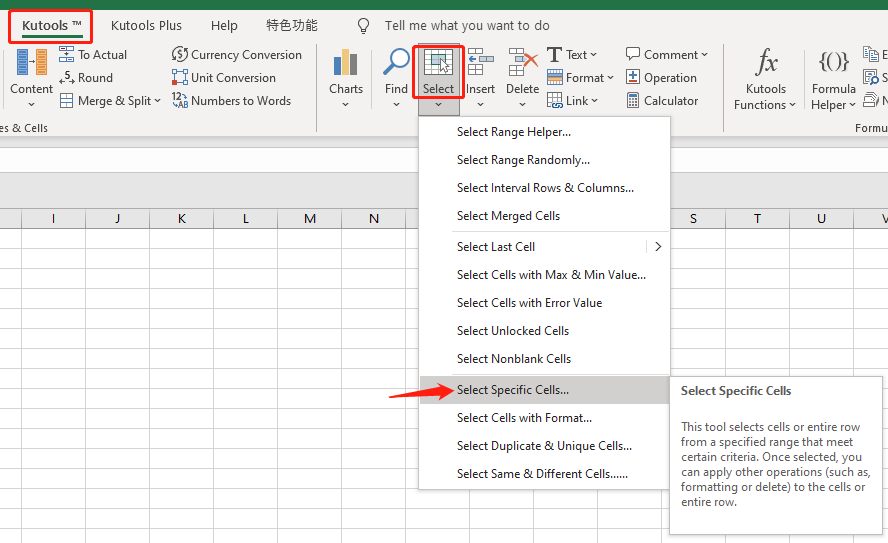
2. Acum veți vedea o fereastră pop-up, vă rugăm să faceți după cum urmează:

Mai jos este un exemplu pentru a număra numărul de elevi al căror scor la matematică este mai mic decât (<) scorul lui Coco cu Kutools.

√ Notă: Programul va returna rezultatul numărării și va selecta celula(ele) care îndeplinesc(e) criteriile dvs. Le puteți copia dacă aveți nevoie.
Funcția COUNTIF pentru celule conține o anumită valoare
Pentru a folosi COUNTIF pentru a număra celulele care conțin o anumită valoare (de exemplu, celulele cu litera Y) sau chiar pentru a număra celulele cu o anumită valoare într-o poziție specificată (de exemplu, celulele încep cu litera Y), vom trebuie să știu despre caracterele wildcard.
Există trei caractere wildcard - asterisc (*), întrebare marca (?), Şi tildă (~) disponibil în Excel pentru funcția COUNTIF:
• Asterisc (*) - Se potrivește cu orice număr de caractere. De exemplu, * gheață ar putea însemna frumos, serviciu, gheață, @ # $ gheață etc.
• Semnul întrebării (?) - Potriveste orice personaj. De exemplu, mo ?? ar putea însemna mai mult, lună, mo &%, moaa etc.
• Tildă (~) - Se potrivește cu caracterul comod. De exemplu, ~ * înseamnă un semn de asterisc literal, ~~ înseamnă o tildă literală.
√ Notă: Valorile booleene (adevărat și fals), numerele, datele și erorile nu sunt socotite ca caractere. Deci, dacă există elemente de mai sus în intervalul de celule pe care l-ați selectat, va trebui să le convertiți în text.
☞ Mai multe informații:
Cum să schimbați sau să convertiți numărul în text în Excel?
Cum se transformă data în șir numeric sau format text în Excel?
Cum se înlocuiesc # erori de formulă cu 0, gol sau anumite texte din Excel?
Cum se transformă boolean adevărat/fals în număr (1/0) sau text în Excel?
Numărați celulele care conțin anumite cuvinte sau caractere cu funcția COUNTIF
Deoarece știm deja despre caracterele wildcard, este timpul să învățăm cum să folosim o formulă COUNTIF pentru a număra celulele care conțin un anumit caracter sau cuvinte. Să vedem exemplele de mai jos:

| Pentru a număra numărul de băieți din clasă, folosiți formula: =COUNTIF(B2:B9,"MALE") >>> Rezultatul este 5 |
| Pentru a număra numărul de nume care conține caracterele „jeff” (valoarea din celula A6), utilizați formula: =COUNTIF(A2:A9,"*jeff*") OR = COUNTIF (A2: A9, "*" & A6 & "*") >>> Rezultatul este 2 |
| Pentru a număra numărul de nume care conțin litera „e”, utilizați formula: =COUNTIF(A2:A9,"*e*") >>> The result is 5 |
| Pentru a număra numărul de nume care nu conțin litera „e”, utilizați formula: =COUNTIF(A2:A9,"<>*e*") >>> Rezultatul este 3 |
| Pentru a număra numărul de nume care încep cu litera „e”, utilizați formula: =COUNTIF(A2:A9,"e*") >>> Rezultatul este 2 |
| Pentru a număra numărul de nume care se termină cu litera „e”, utilizați formula: =COUNTIF(A2:A9,"*e") >>> Rezultatul este 1 |
| Pentru a număra numărul de nume cu litera „m” ca al treilea caracter, utilizați formula: =NUMĂRĂDAC(A2:A9,"??m*") >>> Rezultatul este 2 |
Numărați celulele care conțin anumite cuvinte sau caractere cu câteva clicuri
Cu our Program de completare Excel Installed, vă rugăm să faceți după cum urmează:
1. Du-te la Kutools filă, găsiți Selectați, și faceți clic pe Selectați celule specifice în lista derulantă.

2. În Selectați celule specifice caseta de dialog, selectați intervalul de celule pe care doriți să îl numărați, apoi faceți clic Celulă în temeiul Tipul de selecție, alegeți o condiție din lista derulantă a Tipul specific în funcție de nevoile dvs.

Aici, vă voi da două exemple de folosire Kutools la consiliut celulele care conțin cuvântul (cuvintele) sau caracterul (caracterele) specific.
• Pentru a număra numărul de băieți din clasă, faceți clic este egală cu din lista derulantă și tastați Masculin în caseta de introducere din dreapta sau puteți selecta o celulă cu valoarea „Bărbat” în foaia de lucru făcând clic pe ![]() butonul.
butonul.

Programul va returna rezultatul numărării și va selecta celula(ele) care îndeplinesc(e) criteriile dvs. Le puteți copia dacă aveți nevoie.
• Pentru a număra numărul de nume care conțin caracterele „jeff”, faceți clic conţine din lista derulantă și tastați jeff, sau puteți selecta celula A6 din foaia de lucru făcând clic ![]() butonul.
butonul.

Programul va returna rezultatul numărării și va selecta celula(ele) care îndeplinesc(e) criteriile dvs. Le puteți copia dacă aveți nevoie.
Cele mai bune instrumente de productivitate Office
Kutools pentru Excel vă rezolvă majoritatea problemelor și vă crește productivitatea cu 80%
- Super Formula Bar (editați cu ușurință mai multe linii de text și formulă); Layout de citire (citiți și editați cu ușurință un număr mare de celule); Lipiți la interval filtrat...
- Merge celule / rânduri / coloane și păstrarea datelor; Conținut de celule divizate; Combinați rânduri duplicate și sumă / medie... Prevenirea celulelor duplicate; Comparați gamele...
- Selectați Duplicat sau Unic Rânduri; Selectați Rânduri goale (toate celulele sunt goale); Super Find și Fuzzy Find în multe cărți de lucru; Selectare aleatorie ...
- Copie exactă Mai multe celule fără modificarea referinței formulelor; Creați automat referințe la foi multiple; Introduceți gloanțe, Casete de selectare și multe altele ...
- Formule favorite și inserare rapidă, Gama, Diagrame și Imagini; Criptați celulele cu parola; Creați o listă de corespondență și trimiteți e-mailuri ...
- Extrageți textul, Adăugați text, eliminați după poziție, Eliminați spațiul; Creați și imprimați subtotaluri de paginare; Convertiți conținutul dintre celule și comentarii...
- Super Filtru (salvați și aplicați scheme de filtrare altor foi); Sortare avansată după lună / săptămână / zi, frecvență și multe altele; Filtru special cu bold, italic ...
- Combinați cărți de lucru și foi de lucru; Merge Tables pe baza coloanelor cheie; Împărțiți datele în mai multe foi; Conversia în loturi xls, xlsx și PDF...
- Gruparea tabelului pivot după numărul săptămânii, ziua săptămânii și multe altele ... Afișați celulele deblocate, blocate prin diferite culori; Evidențiați celulele care au formulă / nume...

- Activați editarea și citirea cu file în Word, Excel, PowerPoint, Publisher, Access, Visio și Project.
- Deschideți și creați mai multe documente în filele noi ale aceleiași ferestre, mai degrabă decât în ferestrele noi.
- Vă crește productivitatea cu 50% și reduce sute de clicuri de mouse pentru dvs. în fiecare zi!
